Windows10で起動時のパスワードなしで起動する方法(パスワードを省略する方法)について、電源を入れたら自動的にログインする方法をご紹介します。
Windows11が発表になりましたが、 Windows10の扱いとしては2025 年 10 月 14 日までサポートされることは決まっていますので、まだこのままWindows10を使っていくことができます。
企業内IT担当者としては、Windows7からWindows10に乗り換えるのも大変だったのでコロコロ変わってしまうのはキツく、2025年まで使えるのには心底安心しました。
というわけではないですが、 社内でネットワークに繋がっていないPCで電源をいれればパスワードなしで起動させたいというニーズがあったので今回ご紹介します。
もくじ
「ファイル名を指定して実行」で「netplwiz」と入力
Windows10が起動している状態で画面左下のWindowsマークを右クリックします。下から3つ目に「ファイル名を指定して実行」という項目がありますので選択します。
「名前」の箇所に「netplwiz」と入力をして「OK」を押します。
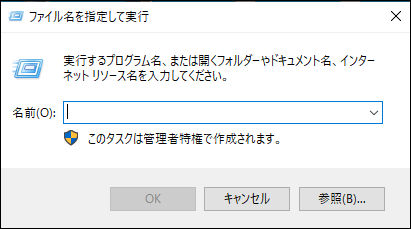
OSのアップデートで表示項目が変わっている場合があって「ファイル名を指定して実行」という項目が見つからない場合は、キーボードの「Windows」キーを押しながらアルファベットの「X」キーを押すと「ファイル名を指定して実行」の画面が表示されます。
コントロールパネルの「アカウントの種類の変更」からも可能
その他にもコントロールパネルからユーザーアカウントの項目を選択し、「アカウントの種類の変更」からも可能です。
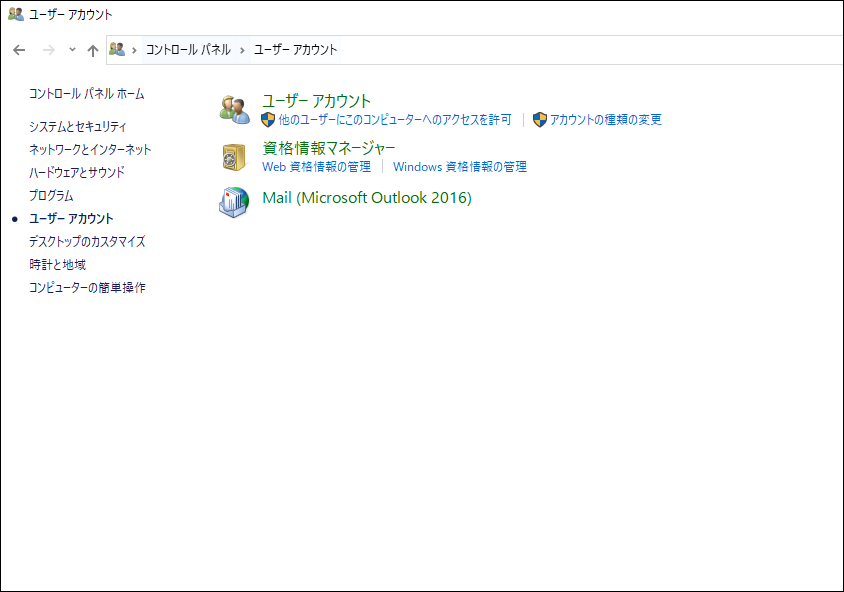
「ユーザーアカウント」の画面が表示されたら
以下の画面にある、
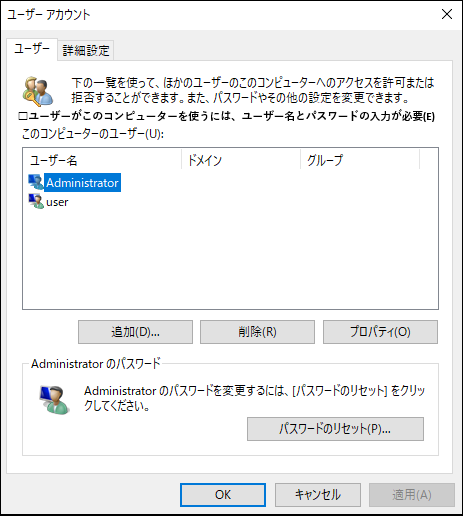
「□ユーザーがこのコンピューターを使うには、ユーザー名とパスワードの入力が必要(E)」のチェックを外し、「OK」を押します。
すると自動サインインという画面が表示されますので現在のパスワードを入力します。
これで設定は完了です。PCを再起動して自動でログインできるかどうか確認してみてください。
当然ですがセキュリティリスクはすごいです
PCの電源を入れると自動的にログインしますので、当然ですがセキュリティリスクは爆上がりします。
個人のPCでも同様ですがくれぐれも紛失には気をつけてください。 ノートPCなどで家の外に持ち出す可能性があるのでしたらむしろ非推奨です。ブラウザにパスワードを保存されている人も多いと思いますし、他人に万が一ログインされたら色々買い物されていまいますよ。お気をつけください。

コメント